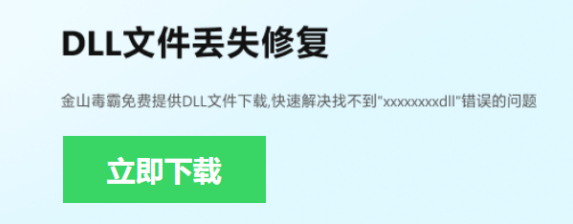ntdll.dll 修复工具
一、问题概述
《侠客风云传》是一款深受玩家喜爱的武侠角色扮演游戏,以其丰富的剧情、多样的玩法和精美的画面而备受赞誉。然而,部分玩家在游戏过程中可能会遇到 ntdll.dll 错误。
当出现 ntdll.dll 错误时,游戏可能会突然闪退或无法正常启动,给玩家带来极大的困扰。这不仅会影响玩家的游戏体验,还可能导致玩家在游戏中的进度丢失。例如,在《侠客风云传》中,有玩家在钓鱼时切换场景出现闪退情况,经过检查发现是 ntdll.dll 文件出现问题。
ntdll.dll 错误模块可能由多种原因引起。一方面,计算机受到病毒或恶意软件感染,可能导致 ntdll.dll 文件被删除或损坏;另一方面,Windows 系统更新时,也可能出现不兼容问题,从而引发该错误。此外,程序或文件被病毒或其他恶意软件损坏,或者系统自带杀毒在电脑受感染后删除了该文件,也会导致需要使用这个 DLL 的软件无法使用。
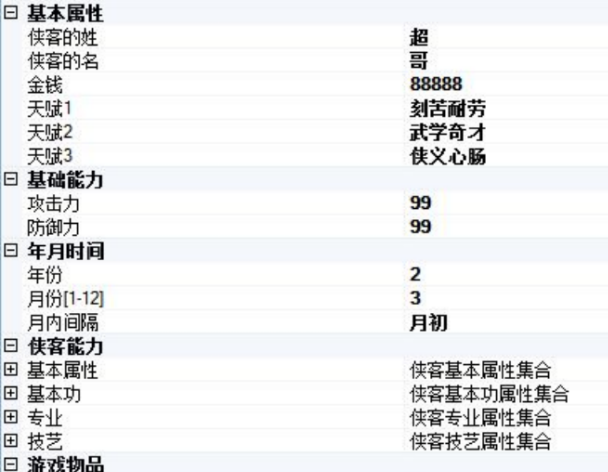
二、问题原因
(一)意外删除
用户在清理系统文件或操作时不小心删除了 ntdll.dll,或者使用了一些第三方优化软件误删了该文件。例如,在进行系统清理时,可能由于用户的误操作,导致重要的 ntdll.dll 文件被删除。这种情况在日常电脑使用中并不罕见,很多用户在追求系统整洁的过程中,可能会过度清理一些看似不必要的文件,却不小心将关键的系统文件也一并删除了。
(二)恶意软件攻击
病毒、木马、和其他恶意软件有可能损坏或删除重要的系统文件,包括 ntdll.dll。恶意软件的存在对电脑系统的安全构成了严重威胁。它们可能会在用户不知情的情况下潜入系统,破坏系统文件的完整性。一旦 ntdll.dll 被恶意软件攻击,就会导致《侠客风云传》等游戏出现错误,无法正常启动。

(三)软件安装 / 卸载
某些应用程序的安装或卸载过程可能错误地修改了与 ntdll.dll 相关的系统设置,导致该文件损坏或失去。在安装或卸载软件时,程序可能会对系统文件进行一些不必要的更改,从而影响到 ntdll.dll 的正常功能。例如,安装一些不正规的软件,或者在卸载软件时没有正确清理残留文件,都有可能导致 ntdll.dll 出现问题。
(四)不当系统更新
在进行 Windows 更新时,如果更新不完整或中断,可能会留下一个损坏的 ntdll.dll 文件备份。系统更新是为了提升系统性能和安全性,但如果更新过程中出现问题,就可能会对系统文件造成损害。比如在更新过程中突然断电或者网络中断,都有可能导致 ntdll.dll 文件损坏。
三、解决方法
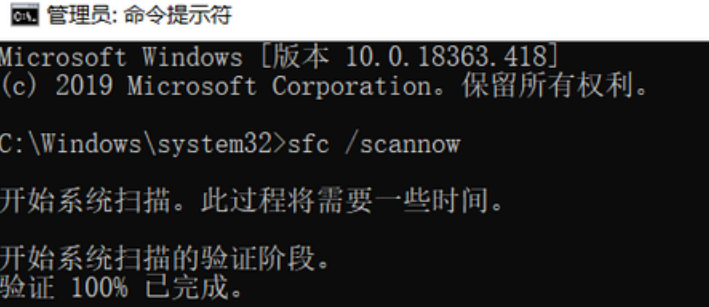
(一)使用系统文件检查器(SFC)
打开命令提示符:在搜索框中输入 “cmd”。右键单击 “命令提示符” 并选择 “以管理员身份运行”。这样可以确保我们有足够的权限来运行系统文件检查器,以修复可能损坏的系统文件。
运行 SFC 扫描:在命令提示符中,输入以下命令并按 Enter 键:sfc /scannow。系统文件检查器将开始扫描系统文件,查找任何损坏或丢失的文件,并尝试自动修复它们。这个过程可能需要一些时间,取决于系统的大小和性能。
重启电脑:扫描完成后,重新启动计算机以应用任何更改。重启电脑可以确保系统正确加载修复后的文件,并使修复生效。
(二)使用 dll 修复工具
上面修复方法要求具有一定的电脑系统知识,新手和普通用户,不太适用。
小编在这里推荐:毒霸电脑医生-DLL修复工具,智能诊断、一键修复,免费。
详细操作如下:
1. 点击下载“金山毒霸-DLL修复工具”,并安装启动;
2. 点击“全面修复”一栏,等待扫描完成;

3. 点击“一键修复”,即可自动修复dll问题;

如果修复后还有问题,可以点击“联系专家”,由资深电脑问题专家“一对一”解决各类电脑故障问题。


(三)执行 Windows 更新
打开设置:按 Win + I 打开设置。这是 Windows 系统的快捷方式,可以快速打开系统设置界面。
检查更新:点击 “更新与安全”,然后选择 “Windows Update”。在这个界面中,我们可以查看系统是否有可用的更新。
点击 “检查更新” 按钮。系统将开始检查是否有新的更新可用,包括安全更新、功能更新和驱动程序更新等。
安装更新:如果发现有可用更新,按照提示安装。安装更新可以修复系统中的漏洞和问题,提高系统的稳定性和安全性。
重启电脑:更新完成后按提示重新启动你的电脑。重启电脑可以确保更新后的系统文件正确加载,使更新生效。
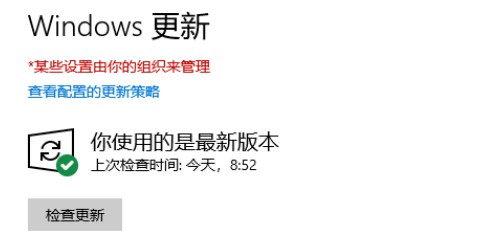
(四)以清洁启动状态启动 Windows
打开系统配置:在搜索框中输入‘msconfig’并回车。这将打开系统配置工具,我们可以在这里对系统的启动选项进行调整。
选择服务:在系统配置窗口中,转到 “服务” 标签页。选中 “隐藏所有 Microsoft 服务”,然后点击 “全部禁用”。这样可以确保我们只启动必要的服务,排除第三方服务可能导致的问题。
配置启动项:转到 “启动” 标签页,并点击 “打开任务管理器”。在任务管理器的 “启动” 标签中,禁用所有启动项。禁用启动项可以减少系统启动时的负担,排除可能导致问题的启动程序。
应用设置并重启:关闭任务管理器并在系统配置窗口点击 “确定”。重启电脑以适用更改。重启电脑后,系统将以清洁启动状态启动,只加载必要的服务和启动项。
检查问题:在清洁启动状态,检查问题是否持续出现。如果问题解决了,说明是由非 Microsoft 服务或启动项引起的。可以逐个启用服务和启动项,重启电脑来查找具体的问题源。通过这种方法,我们可以逐步确定导致问题的具体服务或启动项,以便进行进一步的修复和调整。